Cómo agregar un reproductor de audio a WooCommerce
Publicado: 2022-06-14¿Está buscando varias formas de agregar un reproductor de audio a WooCommerce ? Puede ser una excelente manera de mostrar una tienda en línea única a sus clientes y hacer que se destaque de la competencia.
Pero antes de eso, echemos un vistazo a por qué agregar un reproductor de audio a su tienda en línea puede ser ventajoso para usted.
¿Por qué agregar un reproductor de audio a WooCommerce?
WooCommerce es una plataforma de comercio electrónico, uno podría preguntarse qué ventaja podría tener agregar un reproductor de audio al sitio de WooCommerce. Podríamos tener una respuesta para usted. Pero primero, déjame hacerte algunas preguntas.
¿Has escuchado música de fondo mientras compras en un centro comercial? ¿Cuál podría ser la razón detrás de tocar canciones agradables en las tiendas? Seguro que no estás ahí para escuchar música.
Varias investigaciones han demostrado que escuchar música eleva el estado de ánimo de los compradores. También produce el mismo efecto para los compradores en línea. Una ventaja que se observa es el período prolongado en el que los compradores permanecen en el sitio cuando la música se reproduce automáticamente de fondo. Otra ventaja es el aumento positivo en el número de ventas. Es posible que esté vendiendo cualquier cosa en línea, agregue un reproductor de audio al sitio de WooCommerce, seguramente hará que los compradores permanezcan más tiempo en su sitio e incluso obtengan más pedidos.
Hay otra razón por la que podría querer agregar un reproductor de audio al sitio de WooCommerce. Su sitio de WooCommerce podría estar tratando con álbumes de música en línea. ¿Cómo se puede escuchar el nuevo álbum antes de comprarlo? Aquí surge la necesidad de un reproductor de audio para su sitio WooCommerce. Puede agregar vistas previas de las próximas canciones/álbumes que los compradores pueden escuchar y entusiasmarse con su próximo proyecto antes de comprarlo en línea desde su sitio. También puede configurar el archivo de música para que se pueda descargar o no, según su elección, utilizando la configuración disponible en algunos complementos.
Cosas que buscar en un reproductor de audio para WooCommerce
Ahora que ha decidido que desea agregar un reproductor de audio al sitio de WooCommerce, analicemos qué debe buscar en un reproductor de audio para su sitio.
Para determinar qué reproductor de música usar, primero debemos determinar para qué lo usaremos. Aquí hay algunas cosas diferentes para pensar.
Efectos de rendimiento
También es importante pensar en los efectos de rendimiento al seleccionar un reproductor de audio para su sitio web. La reproducción de archivos de alta definición puede ralentizar la experiencia del usuario. Una solución de audio personalizada o autohospedada puede mejorar significativamente el rendimiento, pero conlleva el costo de desarrollar y mantener el reproductor.
Al evaluar el rendimiento, tenga en cuenta los siguientes puntos: ¿Tiene muchos archivos o archivos de gran tamaño? ¿Cuánto trabajo técnico puede manejar?
Controles y Marca
La forma en que se comporta su reproductor de música puede marcar una gran diferencia y, a menudo, es la diferencia entre un reproductor que se mezcla con el diseño de un sitio y uno que se agregó al azar. Aparte de eso, muchas de las opciones de reproductores de audio más simples (y menos costosas) incluyen la marca de otra empresa y, a veces, incluso anuncios.
Aquí hay algunas cosas que debe considerar para ayudarlo a determinar lo que necesita: ¿Desea que el logotipo de otra empresa aparezca en su sitio web? ¿Está buscando una forma de personalizar los controles a los que tienen acceso los usuarios? ¿Quieres ver anuncios sobre los que no tienes ningún control? ¿Qué nivel de integración quieres de tu reproductor de música?
Soporte de archivos
¿Qué métodos utiliza para mantener sus tipos de archivos organizados? Aunque los archivos MP3 están ampliamente disponibles, es posible que esté buscando una solución que ofrezca soporte especial.
Otras preocupaciones sobre los tipos de archivos de audio incluyen: ¿Necesita reproducción de archivos grandes o de alta definición? ¿La música proviene de un archivo de audio o está incrustada en un archivo de video? ¿Necesita soporte de transmisión de audio en lugar de archivos estáticos? ¿Quiere mezclar tipos de archivos, por ejemplo, para hacer una lista de reproducción de varios tipos de archivos?
Costo
El costo de un reproductor de música es la consideración final. En realidad, hay tres tipos de esto: ¿Estás buscando una alternativa sin costo? ¿Estaría dispuesto a pagar una tarifa única por uno que cumpliera con todos sus requisitos? ¿Utiliza un reproductor de audio con la frecuencia suficiente para justificar una tarifa mensual?
¿Cómo agregar un reproductor de audio a WooCommerce?
Puede agregar un reproductor de audio a WooCommerce de dos maneras principales:
- Reproductor de audio WooCommerce incorporado
- Usar un complemento
Analizaremos ambas formas en detalle para que pueda usar cualquiera de los métodos para agregar un reproductor de audio a su tienda en línea.
1. Agregue un reproductor de audio incorporado a WooCommerce
Puede mostrar y reproducir archivos de audio en su sitio web gracias al reproductor de audio incorporado que viene de serie con WordPress. También es posible transformarlo en un widget y usar un código abreviado de WordPress para insertarlo en cualquier lugar de su sitio. De cualquier manera, se puede incorporar en sus publicaciones.
Sin embargo, antes de comenzar, existen algunas limitaciones que debe conocer acerca de este método.
Para empezar, actualmente solo es capaz de admitir alrededor de 30 servicios diferentes. Esta es una lista restringida, aunque contiene algunas de las opciones más conocidas, como SoundCloud, Spotify y YouTube. Puede acceder a la lista completa yendo a la página de inserción del Codex de WordPress.
En segundo lugar, esta inserción incluirá con frecuencia el código del servicio de terceros que es responsable de alojar el contenido. Esto puede hacer que su sitio web tarde más en cargarse y generar solicitudes adicionales. La mayoría de las veces, no se nota; sin embargo, podría ser un problema en los hosts de sitios web que son más lentos o con archivos más grandes.
1.1. Agregar un reproductor de audio como publicación
Comenzaremos con el más simple de los reproductores de audio disponibles, que es el reproductor de audio integrado de WordPress.
Para incluir un reproductor de audio en su publicación, abra la pestaña Medios desde su panel de WordPress y haga clic en el botón Agregar medios . Después de eso, deberá presionar el botón Seleccionar archivos para cargar su archivo de audio. Una vez que los medios se han agregado a la biblioteca de medios, puede editar los detalles del archivo adjunto y luego insertar estos medios también en las publicaciones.

1.2. Agregar un widget para el reproductor de audio
Sin embargo, también puede colocar el audio como un widget yendo a Apariencia> Widgets desde su panel de WordPress. Deberá hacer clic en el icono Agregar y luego seleccionar el widget de audio. Ahora, arrastre y suelte el widget en el área de widgets donde desea colocarlo.
Aquí, obtendrá tres opciones para agregar su archivo de audio. La primera es cargar el archivo desde su computadora haciendo clic en Cargar. El siguiente es seleccionar Medios de la Biblioteca de medios que cargó anteriormente. La última es pegar la URL del contenido de otras plataformas musicales en la opción Insertar desde URL.
Una vez que agregue su audio a la biblioteca, simplemente haga clic en Actualizar en la esquina superior derecha.
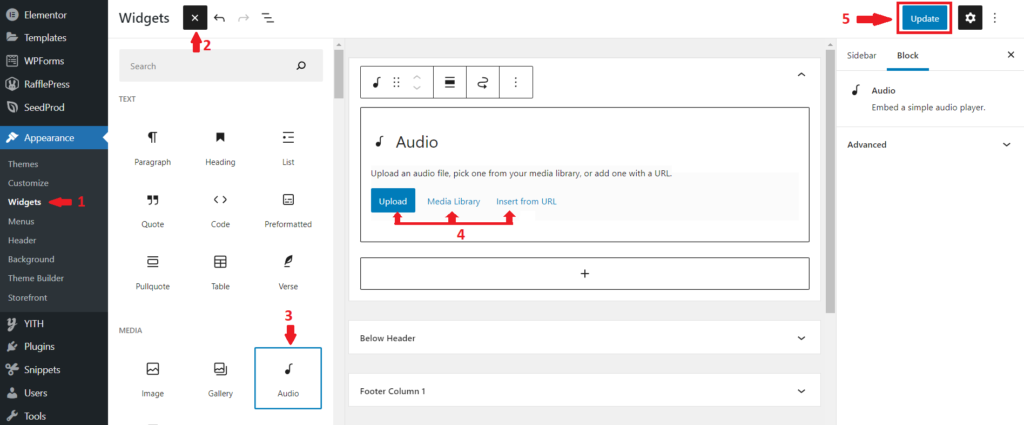
El widget que tiene un reproductor de audio se agregará a su sitio de WooCommerce en la posición deseada. Hemos agregado el archivo de audio a la barra lateral para esta demostración, como puede ver en la siguiente captura de pantalla.
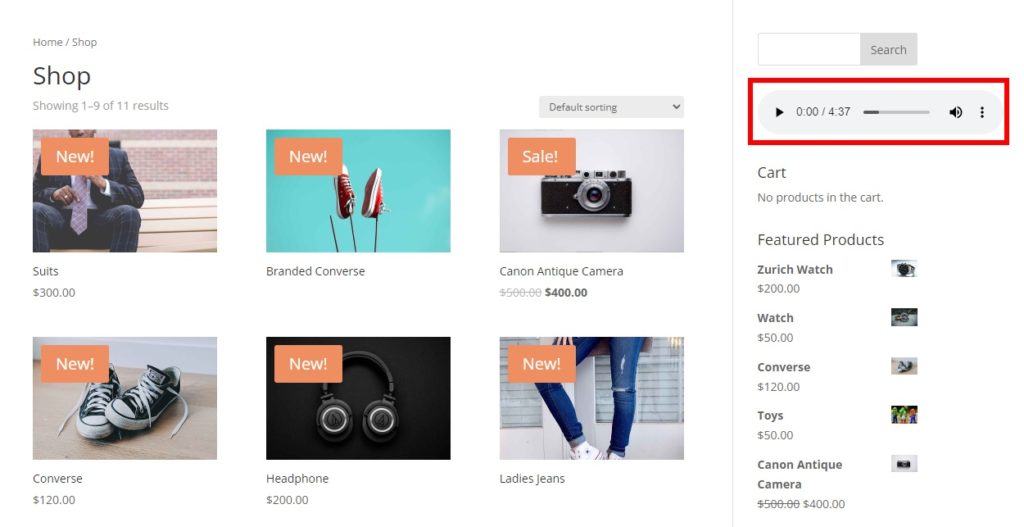
2. Agregue Auido Player a WooCommerce usando un complemento
Ahora comencemos con cómo usar un complemento de reproductor de audio para su tienda WooCommerce.
Usaremos el complemento Music Player for WooCommerce aquí. Es uno de los mejores y más convenientes para los usuarios de WooCommerce que es compatible con los formatos de archivo OGA, MP3, WAV y WMA. Por otro lado, solo hay tres máscaras disponibles para elegir cuando se trata del diseño del reproductor.
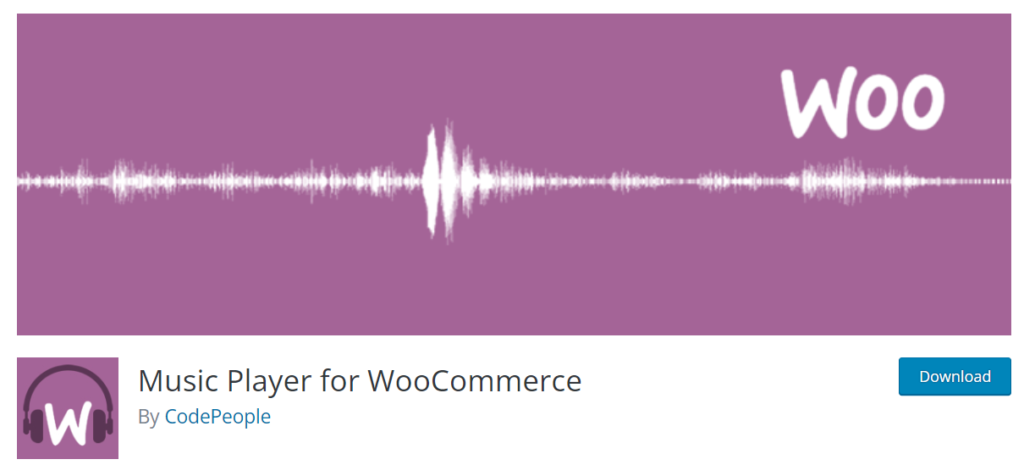
Para comenzar a usar el complemento, primero debe instalarlo y activarlo. Pero antes de comenzar, asegúrese de haber configurado WooCommerce sin omitir ningún paso y de haber utilizado uno de los temas de WooCommerce compatibles. Esto evitará cualquier conflicto de temas o complementos que pueda ocurrir durante el proceso.

2.1. Instalar y activar el complemento
En primer lugar, debe iniciar sesión en su panel de control de WordPress e ir a Complementos> Agregar nuevo .
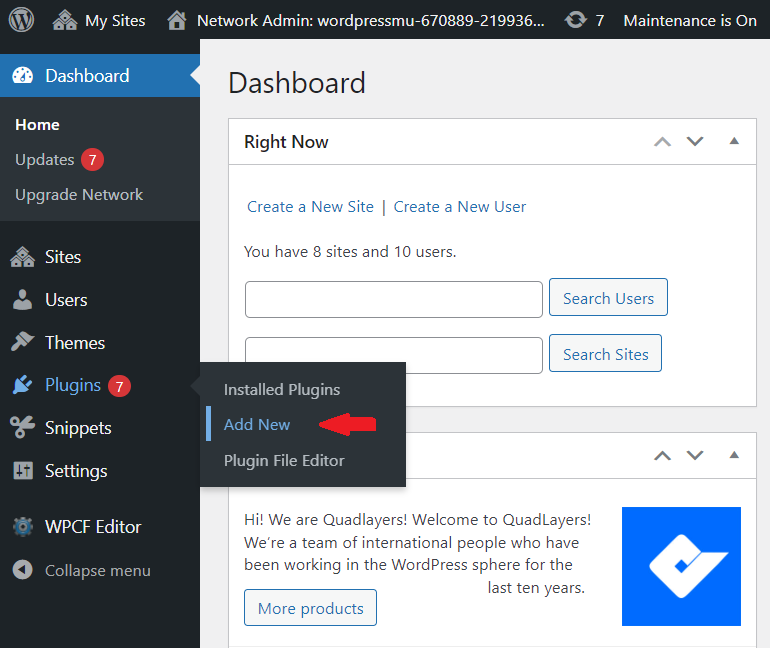
En la barra de búsqueda del menú de complementos, ingrese las palabras clave para el complemento y se mostrarán todos los resultados coincidentes. Una vez que encuentre el complemento, haga clic en Instalar ahora.
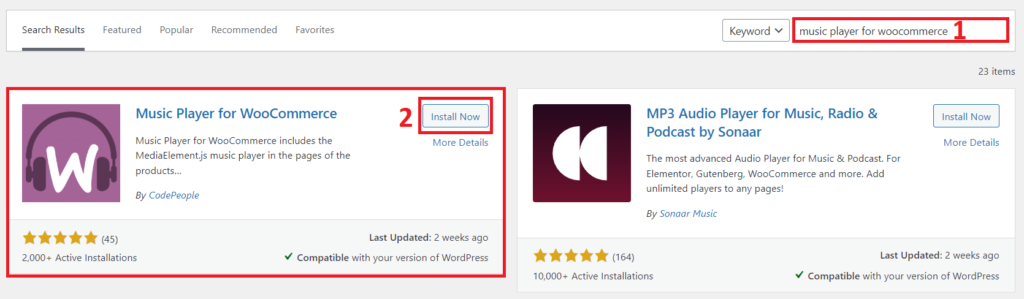
Una vez instalado, asegúrese de activar el complemento en su sitio web también.
También puede instalar el complemento manualmente si desea usar un complemento que no está incluido en el repositorio oficial de complementos de WordPress.
2.2. Personaliza el reproductor de audio desde la configuración del complemento
Después de la activación del complemento, puede personalizar fácilmente el reproductor de audio a través de Configuración> Reproductor de música para WooCommerce desde su panel de WordPress. Puede modificar las diferentes características del complemento desde aquí.
Tan pronto como abra las opciones del complemento, se le proporcionará la configuración general. La versión gratuita solo incluye opciones limitadas, como incluir los reproductores solo para los usuarios registrados, aplicar el desvanecimiento y cambiar el texto del tiempo de compra del producto en la lista de reproducción. Sin embargo, la versión premium consta de más opciones que puede personalizar con el complemento.
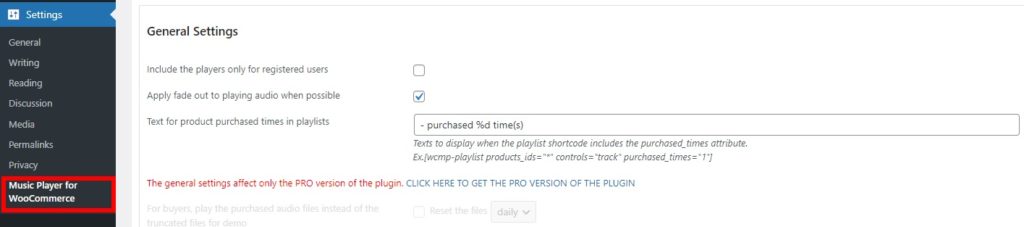
Del mismo modo, también obtiene una serie de opciones de personalización para cambiar la máscara del reproductor de audio, incluir reproductor de audio en todos los productos, si se desplaza hacia abajo. También hay varias configuraciones de reproducción que puede ajustar junto con la precarga de los metadatos.
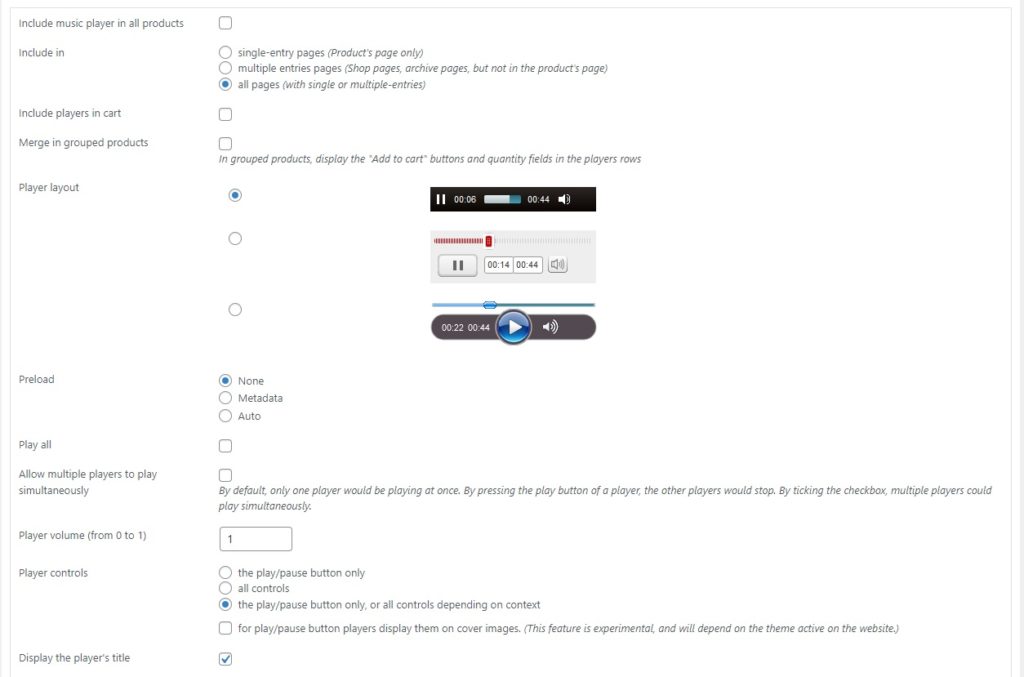
El complemento también se puede integrar con Google Analytics para registrar nuevos eventos cuando se reproducen las canciones. Y finalmente, también se le proporciona un área de solución de problemas que puede serle útil si encuentra algún tipo de problema menor.
También hay una serie de complementos que puede implementar en su sitio web con el complemento según los complementos instalados de su sitio web. Puede usarlos para aumentar aún más la funcionalidad de su tienda en línea. Después de realizar todos los cambios necesarios con la configuración del complemento, simplemente haga clic en Guardar configuración .
Las personalizaciones aparecerán en su sitio web después de obtener una vista previa en la parte frontal de su sitio web.
Bonificación: agregue videos a la galería de productos de WooCommerce
En el artículo anterior, hemos discutido cómo agregar un reproductor de audio a un sitio de WooCommerce. ¿No sería increíble si también pudiera agregar videos a la galería de productos de WooCommerce?
En la mayoría de los casos, la imagen del producto ayuda a los compradores a comprarlo. Pero algunos productos también necesitan videos. Aunque los textos pueden describir un producto, algunos productos se pueden resumir mejor en un video que cualquiera puede ver.
Agregar videos también ayuda a aumentar las conversiones de productos que un video puede explicar mejor. Entonces, veamos cómo puede agregar videos a la galería de productos de WooCommerce con una guía rápida.
¿Cómo agregar videos a la página de productos de WooCommerce?
De forma predeterminada, WooCommerce no incluye una opción que permita a los usuarios insertar videos en las páginas de productos. Cuando se trata de agregar funcionalidad adicional que le falta a WooCommerce, un complemento es el método más efectivo debido a las razones enumeradas anteriormente.
Es posible agregar videos a la galería de productos de WooCommerce mediante el uso de varios complementos diferentes. Pero aquí, usaremos la Galería de videos de productos para WooCommerce para esta sección.
Paso 1: Instale y active la Galería de videos de productos para WooCommerce
Primero, debe ir a su panel de control de WordPress y seleccionar Complementos> Agregar nuevo en el menú desplegable para instalar el complemento al igual que los pasos mencionados anteriormente.
Esto lo redirigirá a la página de complementos, donde encontrará una lista de complementos recomendados. En el lado derecho, hay una barra de búsqueda donde puede ingresar las palabras clave para el complemento.
Una vez que el complemento aparezca en los resultados de búsqueda, haga clic en el botón 'Instalar ahora' . Solo toma unos segundos instalar el complemento. Asegúrese de activar el complemento después de que haya terminado de instalarlo.
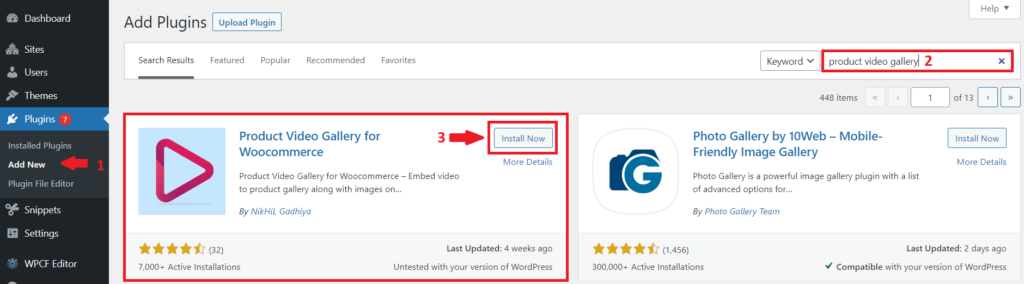
Ahora ha instalado y activado con éxito el complemento.
Paso 2: configure los ajustes del complemento
Después de activar el complemento, aparecerá una lista de opciones para agregar videos en Productos> WC de video del producto desde su panel de WordPress. Puede configurar videos de productos aquí. Simplemente marque sus casillas preferidas.
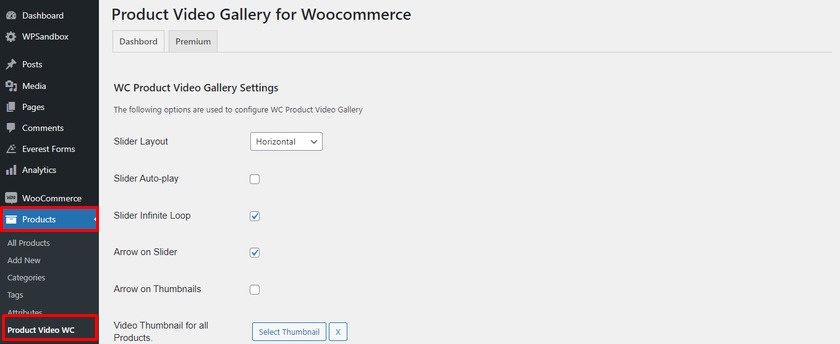
Primero, elija el diseño del control deslizante de la galería de videos del producto. Marque o desmarque las casillas de verificación para habilitar o deshabilitar la reproducción automática del control deslizante, el aspecto infinito del control deslizante, la flecha del control deslizante y la flecha en miniatura. Seleccione la miniatura de video para todos los productos, etc.
Después de realizar todos los cambios necesarios, no olvide guardar la configuración.
Paso 3: Agregar video al producto
Ahora puede visitar la página del producto para agregar el video. Simplemente vaya a Productos> Todos los productos desde el panel de control de WordPress una vez más. Para agregar un video a la galería de un producto existente, haga clic en Editar . Luego, agregue la galería de videos al producto.
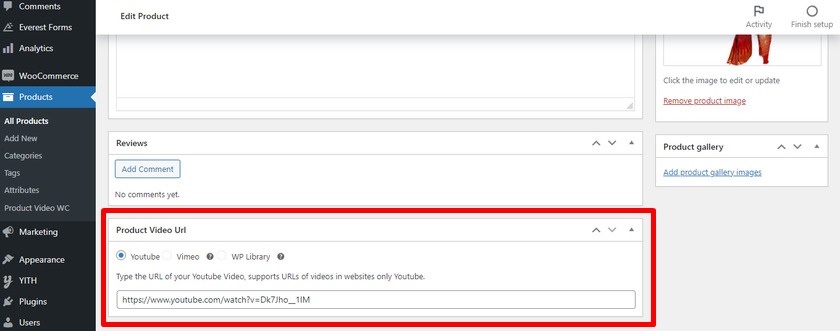
Llegará a la página de edición del producto cuando haga clic en ella. Encontrará la 'URL del video del producto' en la parte inferior de la página de edición del producto. Pegue la URL del video de YouTube en la galería. Para guardar los cambios, haga clic en ' Actualizar '.
Si desea obtener más detalles sobre cómo agregar una galería de videos de productos en WooCommerce, no dude en consultar la guía completa.
Conclusión:
Esta guía puede ayudarlo a comprender la necesidad y el proceso de agregar un reproductor de audio al sitio de WooCommerce. La necesidad de agregar un reproductor de audio al sitio de WooCommerce es inminente. No solo en caso de que el producto que vendes sea música y esté relacionado con él de alguna manera, sino también si deseas que los usuarios permanezcan más tiempo en tu sitio y compren más productos. Agregue un reproductor de audio a su sitio WooCommerce y seguramente verá tendencias positivas en su sitio. Sobre todo, le da a su sitio un aspecto estético agradable y no es nada difícil de configurar.
La forma más fácil de agregar un reproductor de audio al sitio de WooCommerce es usar el reproductor integrado de WordPress. Es simple de configurar y más fácil de usar y con las nuevas actualizaciones, también se mejora la apariencia general de los widgets. Simplemente cargue sus archivos de música en la biblioteca de medios y, utilizando el widget de audio, coloque la pista de audio en su ubicación preferida en su sitio web.
Otro método rico en funciones es usar complementos para agregar un reproductor de audio al sitio de WooCommerce. Puede elegir de la lista interminable de complementos de audio disponibles. Puede descargar el archivo.zip del sitio web del desarrollador o encontrar el complemento en la biblioteca de complementos de WordPress. Instalar y activar el complemento. Además, modifique la configuración para una mejor experiencia de usuario.
Entonces, ¿puede agregar un reproductor de audio a su sitio web ahora? Háganos saber en los comentarios.
Mientras tanto, aquí hay algunos más de nuestros tutoriales que pueden ser útiles para personalizar su tienda WooCommerce.
- Cómo agregar reseñas de productos de WooCommerce
- Los mejores complementos de pestañas de productos de WooCommerce
- Cómo agregar un blog a WooCommerce
